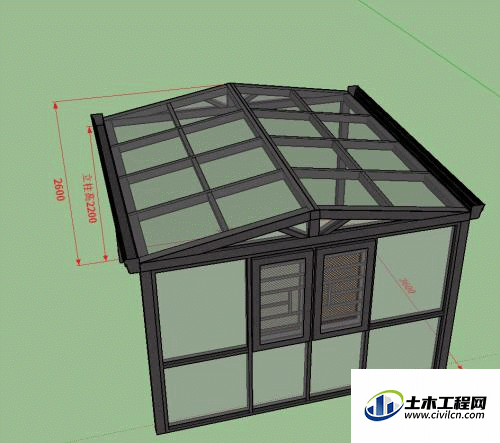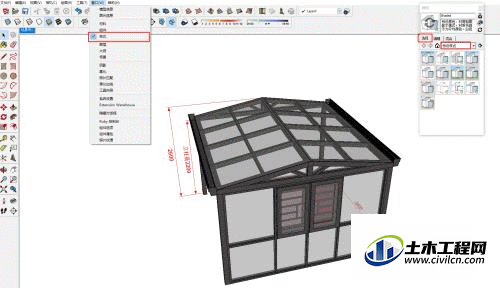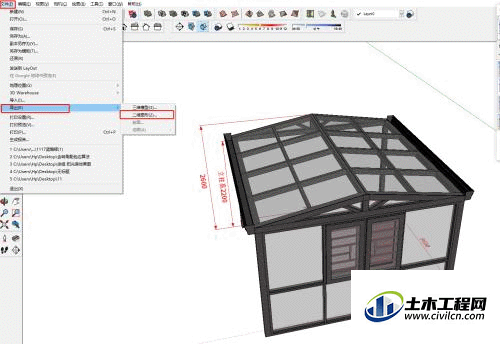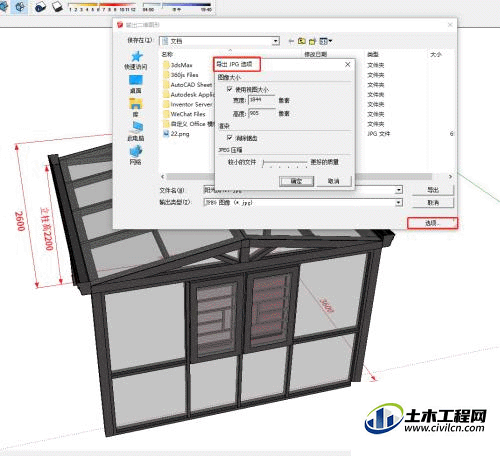草图大师导出图片设置(草图大师怎么导出平面图)
在草图大师的使用过程中,我们往往能看到为什么我们导出的图片模糊不清,而别人导出的图片看起来高质量 高清晰。这是因为我们没有对草图大师进行一些设置,今天就来给大家讲解草图大师怎么输出高清晰的图片的。
方法/步骤
第1步
首先我们打开草图大师里面已经绘制好需要导出图片的图形,导出前我们先设置一下我们需要导出的图片的背景。
一般小编喜欢选择白底作为背景(看起来简洁大气)。点击菜单栏上面的窗口,点击“样式” 选择“预设样式”。此时背景就变成白色。
第2步
背景设置好之后,我们接着依次点击菜单上左上角的“文件-导出-二维图形”,点击二维图形按钮,立即会弹出一个“输出二维图形”对话框。然后点开输出类型的下拉菜单,选择JPEG图像。
第3步
完成以上操作后先不要急着导出,先点击导出最下面的“选项”按钮。此时会立即弹出一个‘导出JPG选项’的小对话框。
我们需要取消勾选 原有打勾的选项然后把宽度调大(最大能调到9999),并且JPEG压缩往更好质量的方向移动滑块,设置好这些选项之后,点击确定。
第4步
此时我们可以选择导出,导出到电脑桌面,我们回到电脑桌面点击打开刚才导出的图片看看图片质量,会发现图片特别清晰。这么简单实用的技能,你get到了吗?
赞 (0)